カテゴリ: iPhoneデータ消去
iPhoneにはどのキャリアを使っていても、SMSが大量に送られてくることが多いようです。受信したくないSMSを拒否するためには、各キャリアごとに決められた操作をし、迷惑メールブロック設定のレベルを上げておきましょう。必要なSMSまで着信拒否とならないように注意して、更に厳しい受信設定をするのも効果的です。
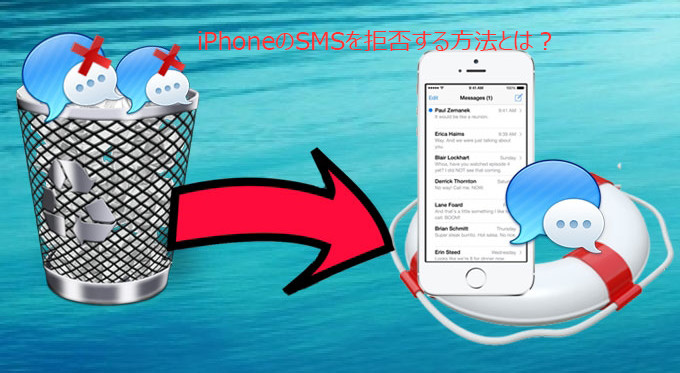
携帯電話各社はiphoneで、迷惑メールブロック設定ができるようにしていますから、まずはその設定をしておきましょう。ソフトバンクは「My SoftBank」まで進んだら「SMS/MMS」へ、最後に「迷惑メールブロックの設定」という操作でブロック設定が可能になります。auはブックマークから「auお客様サポート」「iPhone設定ガイド」「迷惑メールフィルター」で設定でき、ドコモはお客さまサポートページ、「MMS」、「迷惑メールブロックの設定」と進めば設定可能です。
迷惑メールブロック設定のレベルは、自分で選択できます。フリーメールのドメインを拒否することもできますが、大事な友人知人がフリーメールを使っている場合も多いので、その点も判断のしどころとなります。フリーメールを、大事な相手に大切な用件を伝えるために何の疑問も持たずに使う人はたくさんいます。なりすましメールの拒否設定や明らかに迷惑な特定アドレスの受信拒否設定は、必ずしておきたいところです。フリーメールを一括ではじくよりも、そうした個別の対応をしていったほうが、無難ではあります。
受信者指定設定にすることもできます。ただしこの場合も設定漏れなどによって、必要なSMSが届かなくなる可能性があります。受信したい相手を常に漏らさず登録できるなら、この方法はたいへん有効です。相手が受信者指定設定がされていると知らず、自分のメールアドレスを変えた場合は届かなくなりますので、その点には注意する必要があるでしょう。 URLリンク付きのメールを拒否する設定もできますが、大事な相手からのメール内にURLリンクがある可能性もおおいにありますから、事前にその設定にしていることは伝えておきましょう。
受信したくない相手からのSMSを着信しないように設定することもできます。例えばauの場合なら、その相手から受信したSMSを開いて、画面上部にあるアイコンをタップし、次の画面で「情報」を選択します。次の画面上部のアイコンの行の左部分をタップし、次に現れる画面の最下部にある表示を選択しましょう。すると「連絡先を着信拒否」という表示が出るので、それを選択すると設定が完了します。 解除する場合は、ホーム画面の「設定」から始まる操作をすることで、簡単に解除することができます。
iPhoneに着信したことは知りたいけれど、そのメッセージは読みたくないという場合も時にはあるものです。そうした設定もできるようになっています。このように、iPhoneは生活必需品になったためもあり、利用しているうちに時に複雑な状況になることもあるものです。連絡先の管理というのは、慎重におこなっておきたいものです。ソフトウェアの「dr.fone」を利用すると、連絡先のデータの管理が簡単におこなえるようになります。連絡先のデータは自分だけのオリジナルですから、しっかりと管理しておきたいものです。
iPhoneで不要なSMSを拒否する方法は、いくつもあります。迷惑メールブロック設定や受信者指定設定・URLリンク付メール拒否および相手を特定しての着信拒否設定などをおこなうことが可能です。迷惑メールブロック設定や受信者指定設定をしていると、必要な相手からのSMSが届かなくなることもありますので、その点は注意が必要です。

iPhoneのカレンダーを完全に削除できるソフト
akira
編集